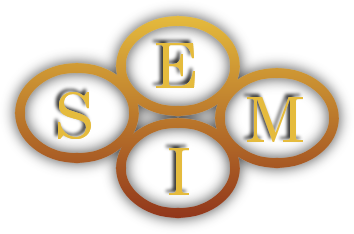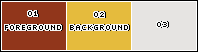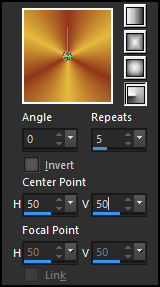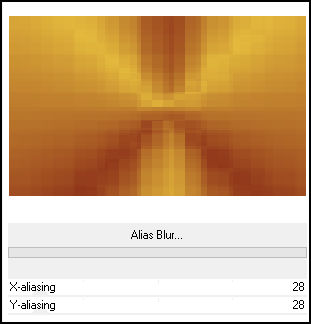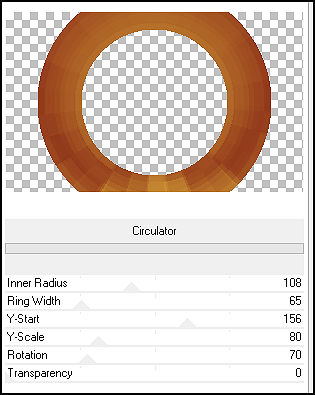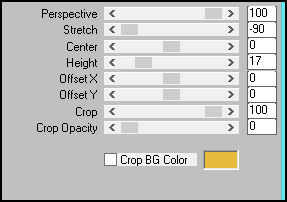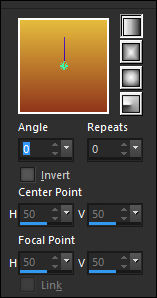|
Este Tutorial foi criado por Edith Gurgel, Soxikibem, Inácia Neves e Marcinha, para marcar o encontro/reencontro desta amizade que começou dentro do AOG em 2004. E após 15 anos de AOG, surgiu o SimPsp, onde todo aprendizado está sendo repassado através dos tutoriais publicados.
TRADUÇÕES: Obrigada aos nossos tradutores!
MATERIAL 1 Tube Principal à sua escolha 1 Misted Paisagem à sua escolha 14alphachanel_esin
PLUGINS Deformation > Alias Blur / Circulator Mura´s Meister > Perspective Tiling Toadies > What Are you? Efeitos e Ferramentas do PSP
Este Tutorial foi criado no PSP 2020
Roteiro: 01- Abrir o material no PSP, duplique e feche o original. Escolha três cores para trabalhar: Foreground: #91361b Background: #e5bb3d Cor 3: #e6e4e2
02- Abrir a cópia do arquivo 14alphachanel_esim. Pintar a transparência com um gradiente Radial formado pelas cores do Foreground e Background:
03- Effects > Plugins > Filters Unlimited 2.0 > Deformation > Alias Blur:
04 - Effects > Edge Effects > Enhance. Layers > Duplicate. Effects > Plugins > Filters Unlimited 2.0 > Deformation > Circulator:
05- Layers > Duplicate. Effects > Plugins > Mura's Meister > Perspective Tiling:
06- Adjust > Shapness > Sharpen. Ativar a ferramenta Magic Wand, tolerance 0, Feather 20. Selecionar a parte de cima deste efeito e pressionar a tecla Delete 5 vezes. Selections > Select None. Effects > 3D Effects > Drop Shadow: 0/0/100/100, Color: #000000 (preto)
07- Ativar o Misted de Paisagem escolhida. Edit > Copy. Edit > Paste a New Layer. Com a ferramenta Pick Tool ajustar a paisagem à sua escolha. Adjust > Sharpness > Sharpen.
08- Layers > New Raster Layer. Selections > Load/Save Selection > Load Selection from Alpha Channel: Selection #1. Pintar com o gradiente Linear, formado pelas cores do Foreground e Background:
Effects > 3D Effects > Drop Shadow: 0/0/100/50, Color: #000000 (preto) Selections > Select None.
09- Layers > New Raster Layer. Selections > Load/Save Selection > Load Selection from Alpha Channel: Selection #2. Pintar com a cor do Background. Selections > Select None. Effects > 3D Effects > Drop Shadow: -3/-5/100/10, Color: #000000 (preto)
10- Image > Add Borders > Symmetric: 01px - Color: Foreground: #91361b 05px - Color: Cor 3: #e6e4e2 01px - Color: Foreground: #91361b
11- Selections > Select All. Image > Add Borders > Symmetric: 30px com qualquer cor. Selections > Invert. Pintar com o gradiente Linear formado pelas cores do Foreground e Background:
12- Effects > Plugins > Toadies > What Are you?:
Selecctions > Select None.
13- Edit > Copy no Tube Principal. Edit > Paste as New Layer. Image > Resize se necessário. Adjust > Sharpness > Sharpen. Effects > 3D Effects > Drop Shadow à sua escolha.
14- Image > Add Borders > Symmetric: 01px - Color: Foreground: #91361b 01px - Color: Background: #e5bb3d 01px - Color: Foreground: #91361b
15 - Se você desejar, redimensione
seu trabalho.
Versão by Edith Gurgel
Versão by Soxikibem
Versão by Inácia Neves
Versão by Márcinha
CRÉDITOS Tutorial by Soxikibem, Inacia Neves, Marcinha e Edith Gurgel Tubes Principais & Misteds Paisagens: Tubed by Pqna&Alice
Sinta-se à vontade para enviar suas versões. Teremos todo o prazer em publicá-las em nosso site.
|